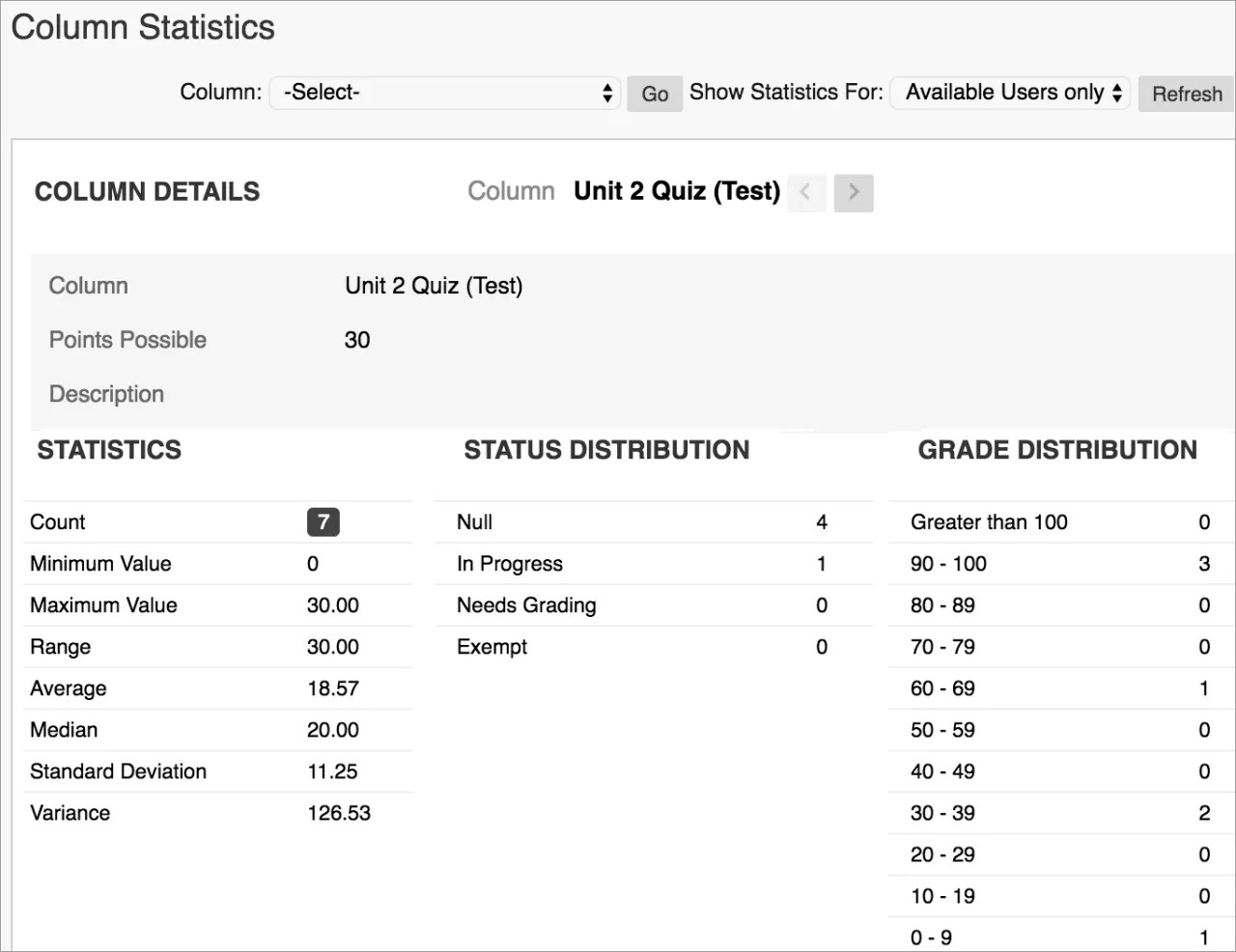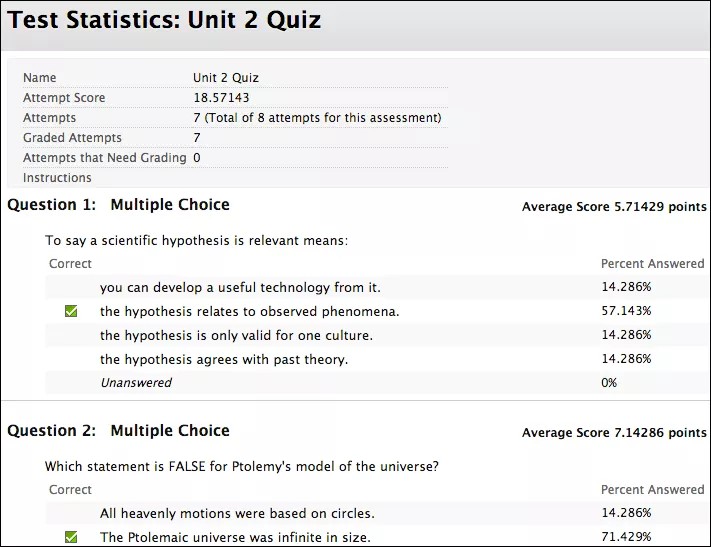Vous pouvez afficher des statistiques sur vos tests et sondages.
Les statistiques vous aident à évaluer l'efficacité de vos tests et examens non notés. Par exemple, vous pouvez afficher le pourcentage d'étudiants qui choisissent une réponse de type à choix multiple pour l'un de vos tests.
Dans ce tableau, découvrez les rapports disponibles et leurs usages.
| Rapport statistique | Informations fournies | Fonctionnalité |
|---|---|---|
| Statistiques de la colonne | Affiche les performances globales de la classe sur l'élément du centre de notes qui inclut le résultat moyen et l'écart-type. Indique le nombre de travaux remis pour l'élément qui est en cours ou nécessite une notation. |
Tests Sondages Devoirs Discussions, wikis, blogs, journaux notés |
| Statistiques des tentatives | Affiche le résultat moyen et la répartition des réponses des étudiants pour chaque question. | Tests Sondages |
| Analyse d'élément | Fournit des statistiques sur la performance globale d'un test et sur des questions en particulier. Ces données identifient les questions qui peuvent mal refléter les aptitudes des étudiants. Vous pouvez utiliser ces informations pour améliorer les questions des tests futurs ou pour ajuster les points octroyés sur les tentatives en cours. Cet outil contient en partie les mêmes informations que les données statistiques de la colonne et des tentatives, mais présentées d'une façon différente. |
Examens |
Afficher les statistiques de la colonne
Pour chaque test et examen non noté dans le centre de notes, vous pouvez afficher les statistiques de la colonne sur la performance globale de la classe :
- Statistiques, par exemple l'écart-type et la note moyenne
- Le nombre de tentatives en cours, nécessitant une notation ou exclues
- Distribution de notes
Vous pouvez utiliser ces informations pour une analyse rapide de la façon dont vos étudiants ont assimilé la matière. Vous pouvez également comparer la performance de la classe actuelle avec d'autres sections ou des périodes antérieures.
Dans le centre de notes, sélectionnez Statistiques de la colonne dans le menu de la colonne du test ou de l'examen non noté. La page Statistiques de la colonne s'affiche et vous pouvez passer en revue les statistiques suivantes :
Nombre : nombre de tests ou d'examens non notés effectués.
Valeur minimale : note la plus basse du test.
Valeur maximale : note la plus haute du test.
Plage : cette plage de notes fournit une mesure de base de la variabilité des notes du test.
Moyenne : somme de toutes les notes divisée par le nombre de notes.
Médiane : note située au point médian de la distribution des notes. Un nombre équivalent de notes sont supérieures et inférieures à cette note.
Écart-type : mesure l'écart des notes par rapport à la note moyenne.
Variance : Mesure de la dispersion des notes : la racine carrée de la variance est l'écart-type.
Dans la mesure où aucune valeur n'est associée aux examens non notés, zéro apparaît pour certaines statistiques d'examen non noté.
Afficher les statistiques de tentatives
Les statistiques de tentatives indiquent la réussite des étudiants à chaque question. La qualité globale d'un test dépend de la qualité des questions individuelles. Utilisez ces statistiques pour déterminer si le contenu manquait de clarté ou si les questions ont été mal interprétées.
Vous pouvez également utiliser les statistiques de tentatives pour afficher les résultats d'un examen non noté.
- Dans le centre de notes, accédez à la colonne d'un test ou d'un sondage.
- Accédez au menu de la colonne, puis sélectionnez Statistiques des tentatives. Les résultats s'affichent sur la page Statistiques.
Les informations suivantes sont fournies :
- Note moyenne pour chaque question
- Nombre de tentatives des étudiants notées
- Nombre de questions sans réponse
- Répartition des réponses des étudiants pour chaque question
Chaque réponse possible est affichée avec un pourcentage ou un taux de réponse. Pour une question à choix multiples, un taux de réponse élevé pour une réponse incorrecte peut indiquer un malentendu courant parmi les étudiants. Il est également possible que vous ayez choisi la réponse incorrecte lors de la création de la question. Un taux de réponse élevé pour une réponse incorrecte peut aussi indiquer que vous avez mal formulé une question.
Les examens non notés étant anonymes, il n'est pas possible d'afficher les réponses individuelles d'un étudiant. Si vous avez inclus une question de type Dissertation ouverte dans l'examen non noté, toutes les réponses seront répertoriées.
Télécharger les résultats
Dans le centre de notes, le menu de la colonne de chaque test ou examen non noté inclut également l'option Télécharger les résultats. Vous pouvez compiler les questions et les réponses dans une feuille de calcul à analyser en mode hors connexion.
Lorsque vous téléchargez les résultats du test, la feuille de calcul inclut les noms et les noms d'utilisateur des étudiants. Contrairement aux tests, les examens non notés sont conçus pour recueillir les opinions des étudiants et leur permettent de répondre honnêtement, car leur anonymat est protégé. Par conséquent, lorsque vous téléchargez les résultats de l'examen non noté, ils ne contiennent aucune information identifiant chaque étudiant.
Les résultats de test et d'examen non noté téléchargés ne comprennent pas les informations statistiques.
Options de mise en forme
Lorsque vous téléchargez des informations, vous pouvez sélectionner le type de séparateur pour les résultats téléchargés du test ou de l'examen non noté. Les fichiers .CSV contiennent des éléments de données séparés par des virgules. Les fichiers .TXT contiennent des éléments de données séparés par des tabulations.
Vous pouvez ajouter l'extension .txt au nom du fichier téléchargé et importer ce dernier dans un tableur pour le visualiser.
Si vous avez collé des informations sur le test ou l'examen non noté à partir d'un document HTML ou Word lors de la création de vos questions et réponses, le code HTML peut apparaître dans la feuille de calcul.